Kiekvienas vartotojas anksčiau ar vėliau gali turėti problemų paleidžiant kompiuterį. Kompiuterio pakrovimo problemos ne visada kyla dėl gedimo, labai dažnai mes esame jų priežastis, o tai galima išspręsti labai greitai ir paprastai. Šiame straipsnyje apžvelgsime dažniausiai pasitaikančias priežastis, kodėl jūsų kompiuteris neužsiveda, kad galėtumėte greitai išspręsti problemą ir nereikėtų kviesti specialisto.
Tai gali būti paprasčiausia priežastis, kodėl kompiuteris neįsijungia, arba pati sudėtingiausia. Pradėkime nuo paprasto. Jei jūsų kompiuteris neįsijungia, dažniausia priežastis yra jo maitinimo trūkumas. Tai atsitinka dėl kelių veiksnių:
- Maitinimas išjungtas
- Maitinimo kabelis prastai įdėtas į sistemos bloką
- Kompiuterio maitinimo laidas ištrauktas arba netinkamai įkištas.
- Stabilizatorius arba UPS neveikia
- Apsauga nuo viršįtampių arba lizdas neveikia

Kita gana dažna priežastis, kodėl kompiuteris neįsijungia, yra neteisingas jo komponentų prijungimas sisteminiame bloke, tai gana dažnai nutinka, kai vartotojai patys valo kompiuterį ir tuo pačiu atjungia laidus ar netyčia juos paliečia.
Kita priežastis yra maitinimo šaltinio gedimas; tai gana dažnas kompiuterių gedimas, nes vidutiniškai maitinimo šaltiniai veikia 3 metus, o po to dažnai sugenda. Jei maitinimo šaltinis veikia, yra 2 gedimo galimybės: arba pagrindinė plokštė sugedo, arba kontaktai oksidavosi.
Kompiuteris neįsijungia, bet ventiliatoriai veikia
Jūsų kompiuteris paleidžiamas, bet nieko neįvyksta? Patikrinkite visus sistemos bloko kontaktus ir komponentų jungtis. Dažniausiai tai atsitinka savaime išsivalius sistemos bloko ir komponentų vidų. Be to, kai kuriais atvejais padeda iš naujo nustatyti „Bios“; norėdami tai padaryti, turite uždaryti atitinkamus pagrindinės plokštės terminalus ir iš naujo paleisti kompiuterį, prieš pradėdami atlikti „Bios“ nustatymo iš naujo nustatymus.
Kompiuteris neįsijungia ir pypsi
Jei kompiuteris įsijungia ir pypsi, tai reiškia, kad trūksta vieno iš įrenginių arba jis netinkamai prijungtas. Pagal skleidžiamų garsų pobūdį, tiksliau pagal ilgų ir trumpų girgždėjimų skaičių, galite nustatyti, kokia tiksliai yra problema. Gali prireikti išimti ir vėl įdėti šį komponentą, išvalyti kontaktus arba jį pakeisti dėl gedimo.

Kompiuteris įsijungia, bet neįsikrauna
Jei kompiuteris įsijungia, bet neįsijungia, tai atsitinka dėl trijų priežasčių, pažvelkime į jas:
- Kompiuteris nemato kietojo disko, kuriame įdiegta operacinė sistema
- Sistemos įkrovos programa nenurodo arba neteisingai nurodo skaidinį, iš kurio reikia paleisti
- Problemos su operacine sistema
Kompiuteris įsijungia, bet nėra nuotraukos
Jei kompiuteris įsijungia, bet yra juodas ekranas, greičiausiai problema yra ta, kad monitorius nėra tinkamai prijungtas. Norėdami tai padaryti, patikrinkite, ar kabelis, einantis į monitorių, yra tinkamai prijungtas tiek iš sistemos bloko, tiek iš paties monitoriaus pusės. Tada patikrinkite nustatymus pačiame monitoriuje, kad įsitikintumėte, jog jame nustatytas tinkamas ryšio tipas: VGA, DVI arba HDMI. Taip pat patikrinkite maitinimo laidą, einantį į monitorių, kad įsitikintumėte, jog jis tinkamai prijungtas.
Kita priežastis, kodėl monitoriuje gali nebūti vaizdo, yra vaizdo tvarkyklės gedimas. Pabandykite paleisti kompiuterį saugiuoju režimu ir iš naujo įdiegti vaizdo tvarkyklę. Jei tai nepadeda, pabandykite prijungti monitorių prie integruotos vaizdo plokštės, išimdami atskirą. Jei pasirodo vaizdas, vadinasi, yra vaizdo plokštės problema (pabandykite išvalyti kontaktus ir gerai įkišti kortelę į jungtį), jei vaizdo nėra, gali būti, kad problema yra monitoriuje.

Kompiuteris įsijungia ir iškart išsijungia
Ši situacija atsiranda dėl dviejų priežasčių: sugedo aušinimo aušintuvas arba įstrigo maitinimo mygtukas. Todėl patikrinkite aušintuvo funkcionalumą, jei su juo viskas tvarkoje, tada atjunkite paleidimo mygtuką nuo pagrindinės plokštės ir paleiskite kompiuterį trumpindami paleidimo gnybtus (būkite atsargūs ir nedarykite to, jei neturite patirties!), jei kompiuteris paleidžiamas ir neišsijungia, pataisykite mygtuką .
Ką daryti, jei kompiuteris neįsijungia arba įsijungia, bet neįsikrauna.
Gana dažnai šios problemos yra susijusios su kompiuterio aparatine įranga, tai yra, su jo įrenginiais arba, kaip sakoma kompiuterių slengu, su „aparatūra“.
Šiame įraše papasakosiu apie dažniausiai pasitaikančias tokių problemų priežastis.
Maitinimo sutrikimas
Gana dažna problema yra maitinimo šaltinio gedimas.

Dažniausiai tai pasireiškia tuo, kad įjungus kompiuterį neįsijungia ventiliatoriai ir neužsidega indikatoriai ant korpuso. Nors pasitaiko situacijų, kai, nutrūkus maitinimui, kompiuteris paleidžiamas, tačiau informacija monitoriuje nerodoma. Tai gali reikšti, kad kompiuterio įrenginiai yra iš dalies maitinami (pavyzdžiui, įtampa tiekiama į pagrindinę plokštę), tačiau arba maitinimo kokybė neatitinka reikalavimų, arba kyla problemų dėl kitų įrenginių maitinimo, tai yra ne visos kompiuterių sistemos. aprūpinta tinkamo lygio galia.
Staliniuose kompiuteriuose maitinimas yra sumontuotas korpuse ir labai svarbu suprasti, kad maitinimo kokybė tiesiogiai įtakoja kompiuterio ir jo resurso stabilumą.
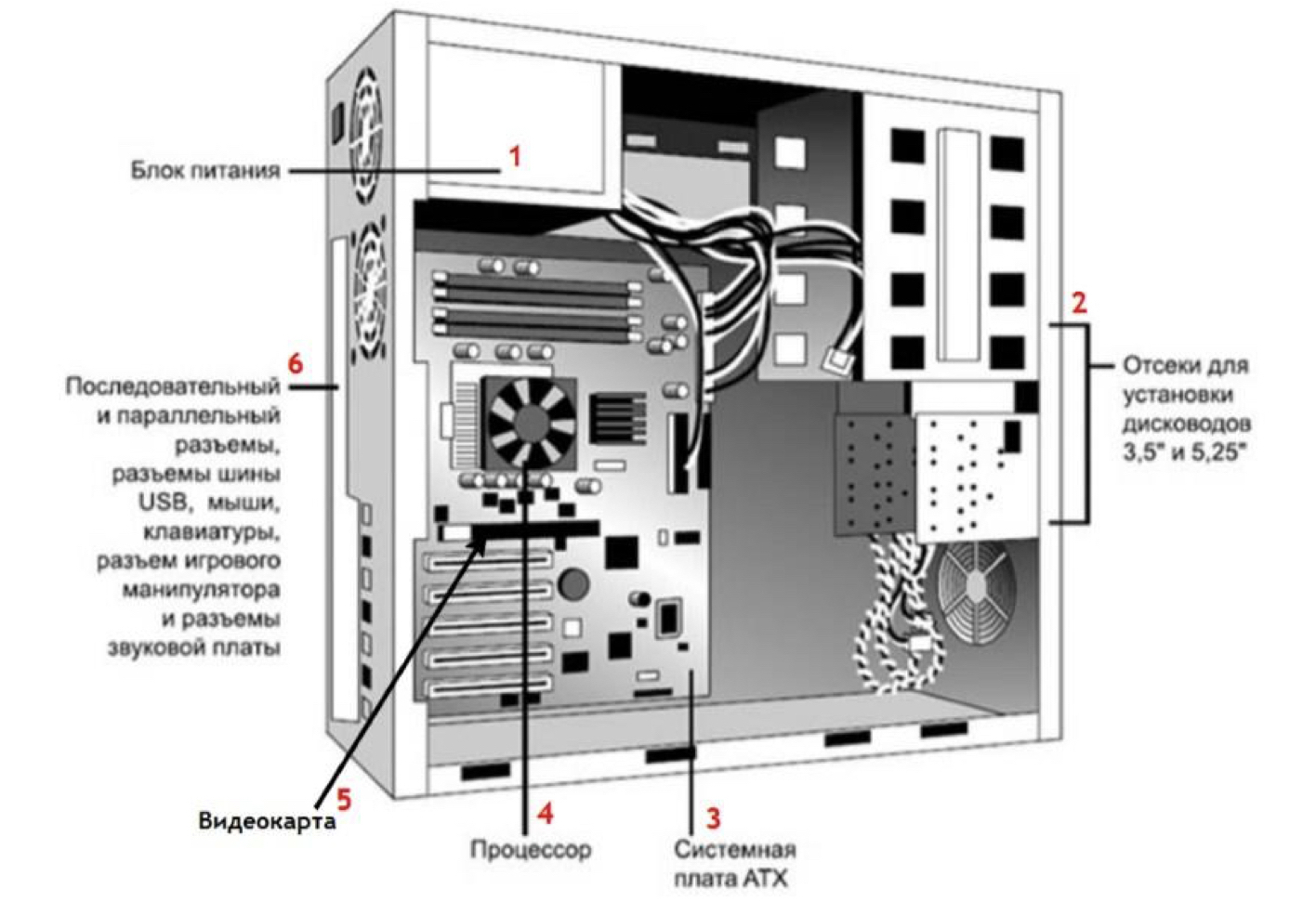
Dėl šios priežasties neturėtumėte taupyti maitinimo šaltinio. Nekokybiškas maitinimo šaltinis gali ne tik gana greitai sugesti, bet ir perdegti kitus kompiuterio įrenginius, pavyzdžiui, pagrindinę plokštę.
Ir nepamirškite, kad maitinimo šaltinio veikimui įtakos turi kompiuterio korpusas ir sisteminio bloko vieta. Dėl pigaus korpuso su bloga ventiliacija gali nutrūkti maitinimas.

Na, o kompiuterio sisteminio bloko vieta yra labai svarbi, nes jei pastatysite sisteminį bloką po stalu arti sienos, tada perkaitimo tikimybė smarkiai išauga ir bėdos gresia ne tik maitinimo šaltiniui. Dėl perkaitimo susidėvės visos kompiuterio aušinimo sistemos ir labai greitai išgirsite neįprastą ventiliatorių ūžesį, rodantį, kad netrukus juos reikės keisti.
Jei įtarimas krenta ant maitinimo šaltinio, tai namuose yra tik vienas būdas tai patikrinti - prijungti kitą maitinimo šaltinį, laikinai pašalintą iš kito kompiuterio.
Čia nėra nieko sudėtingo ir norint atlikti šią operaciją, jums reikia minimalių žinių apie kompiuterio struktūrą. Norint tinkamai prijungti atitinkamas maitinimo šaltinio jungtis prie pagrindinės plokštės, jums reikės Phillips atsuktuvo ir vadovo. Galite apsieiti be vadovo, tiesiog prieš ištraukdami maitinimo šaltinį nufotografuokite visas prijungtas jungtis, o patikrinę, naudodami nuotraukas, prijunkite maitinimą.
Na, verta pasakyti, kad namuose laikinai pakeisti įtartiną komponentą panašiu yra vienintelis patikimas būdas greitai nustatyti aparatinės įrangos problemos priežastį.
RAM
Paprastai dėl RAM problemų kompiuteris užšąla arba staiga paleidžiamas iš naujo. Gana dažnai tokias problemas lydi vadinamųjų atsiradimas

Be to, kompiuteris gali paleisti, bet monitoriuje nebus jokios informacijos. Priežastis gali būti sugedęs atminties modulis arba jo gedimas, taip pat ir dėl prastos kokybės maitinimo šaltinio gedimo.
Visiškai įmanoma savarankiškai diagnozuoti RAM ir netgi galite tai padaryti.
Taip pat galite laikinai pakeisti atminties kortelę, kad įsitikintumėte, jog tai yra problema.

Šiais laikais beveik visuose kompiuteriuose yra įdiegta dviejų kanalų atmintis, tai yra dažniausiai dvi atminties kortelės. Tokiu atveju galite pakaitomis dirbti iš pradžių tik su viena juosta, o tada tik su antrąja. Tokiu būdu galite eksperimentiškai nustatyti, kuri iš juostelių nepavyko.
Na, o jei problema iškilo iškart po manipuliavimo RAM, patikrinkite jos diegimo patikimumą. Galbūt ne iki galo įdėjote atminties kortelę į lizdą. Žinoma, visos manipuliacijos kompiuterio korpuso viduje atliekamos TIK išjungus maitinimą.

Vaizdo plokštė
Jei kompiuteris įsijungia, bet monitoriuje nėra vaizdo arba jis turi defektų, pavyzdžiui, juostelių, greičiausiai priežastis slypi vaizdo plokštėje.
Pirmiausia patikrinami tokie nereikšmingi dalykai kaip laidas, jungiantis monitorių su vaizdo plokšte (sisteminiu bloku).

Tada žiūrime į korpuso vidų ir įsitikiname, kad vaizdo plokštė patikimai įdėta į pagrindinės plokštės lizdą. Esant galimybei, laikinai pakeičiame vaizdo plokštę kita.

Taip pat negalima atmesti galimybės, kad monitorius gali lūžti arba sugesti laidas, tačiau taip nutinka rečiau.
Pagrindinė plokštė
Be to, dėl pagrindinės plokštės kompiuteris gali nustoti paleisti arba ekrane nerodoma informacija, kai kompiuteris įjungiamas. Staigus kompiuterio paleidimas iš naujo arba užšalimas taip pat gali rodyti pagrindinės plokštės problemas.
Kadangi pagrindinė plokštė yra pagrindas, prieš įtariant, pirmiausia reikėtų patikrinti kitus įrenginius – maitinimo šaltinį, RAM ir vaizdo plokštę.

Na, o čia prireiks rimtesnės diagnostikos ir teks kreiptis į specializuotą servisą, kur patikrinus bus pasakyta ar verta remontuoti pagrindinę plokštę, ar lengviau įsigyti naują.

CPU
Procesoriaus atmesti negalima, nors tai gana retas atvejis. Su tuo, kad kompiuteris buvo nestabilus dėl procesoriaus gedimo, savo praktikoje susidūriau tik vieną kartą. Tai buvo seniai ir mes kalbėjome apie tuo metu gana produktyvų dviejų procesorių kompiuterį, pastatytą ant AMD procesorių. Dėl prastos ventiliacijos sugedo vienas iš procesorių, dėl ko staiga užšąla, perkraunama ir buvo atsisakyta įjungti.

Dabar tai jau mažai tikėtina ir galbūt tik gamybos brokas gali sukelti tokių problemų.
Žinoma, galite pabandyti pakeisti procesorių namuose panašiu iš kito kompiuterio, tačiau skirtingai nuo maitinimo šaltinio, ši operacija yra šiek tiek sudėtingesnė.

Pirma, skirtingose procesorių serijose yra sumontuoti skirtingi lizdai, tai yra jungtis. Tai reiškia, kad antrasis procesorius turi turėti tą patį lizdą.

Antra, teks susidurti su procesoriaus aušinimo sistema ir ne visas jas galima lengvai išardyti.

Be to, iš naujo montuojant procesoriaus aušinimo sistemą, būtina naudoti terminę pastą, kad būtų geriau pašalinta šiluma iš procesoriaus. Ne kiekvienas turi po ranka termo pastos tūbelę, todėl čia, kaip ir pagrindinės plokštės atveju, geriau kreiptis į servisą.

HDD
Na, o jei kompiuteris neužsiveda, bet iš standžiojo disko girdite neįprastą traškėjimą, šlifavimą ar traškėjimą, tai aiškiai rodo su juo susijusias problemas. Taip pat gali kilti kitų problemų, susijusių su kietuoju disku, pvz., toks pranešimas:

Pranešime rašoma, kad paleisti iš disko negalima, reikia įdėti sistemos diską ir paspausti klavišą Įeikite.
Jei toks užrašas pasirodo įjungus kompiuterį, pirmiausia turėtumėte patikrinti standžiojo disko prijungimo prie pagrindinės plokštės teisingumą ir patikimumą, taip pat įsitikinkite, kad kietasis diskas yra matomas, tai yra, kad pagrindinės plokštės diagnostikos sistema aptinka standžiojo disko buvimą.
Kodėl kompiuteris neįsijungia – pirmas žingsnis siekiant išsiaiškinti priežastį
Dažniausi BIOS garso signalai:
Apdovanojimas arba apdovanojimas - Phoenix BIOS
- 1 ilgas pyptelėjimas ir 3 trumpi pyptelėjimai – vaizdo plokštė nerasta arba neveikia
- Ilgai pasikartojantys signalai – RAM nerasta arba neveikia
AMI Bios (American Megatrends, Inc)
- 2, 3 arba 4 trumpi pyptelėjimai – RAM problema
- 5 trumpi pyptelėjimai – gali būti, kad procesorius sugedo
- 1 ilgas, 3 trumpi pyptelėjimai – vaizdo plokštės gedimas
Phoenix Bios
- 3 labai trumpi ir 4 trumpi pyptelėjimai – vaizdo plokštė sugedusi
- 2 trumpi pyptelėjimai ir 1 ilgas pyptelėjimas – RAM gedimas.
Išsiaiškinkime pagrindines priežastis, kodėl kompiuteris neįsijungia, ir nustatysime problemos šaltinį:
- Problemos su 220V maitinimo šaltiniu
- Maitinimo šaltinis yra sugedęs
- Baterija išsikrovė
- Daug dulkių
- Įjungimo mygtukas
- Pagrindinė plokštė sugedusi
Kai kas gali pasakyti, kad tai, kas siūloma toliau, yra nereikalinga, tačiau asmeninė patirtis sako ką kita. Jei nešiojamasis kompiuteris neįsijungia, patikrinkite kabelių jungtis (ne tik kištuką įkištą į lizdą, bet ir jungtį, prijungtą prie sistemos bloko), paties lizdo funkcionalumą ir kitus su jungiamaisiais laidais susijusius dalykus. (galbūt paties laido funkcionalumas).
Būna, kad su lizdu viskas gerai, bet elektra kompiuterio nepasiekia dėl prasto maitinimo laido kontakto. Turite pabandyti ištraukti maitinimo kabelį iš sistemos bloko ir sandariai įkišti atgal.
Be to, dauguma maitinimo šaltinių turi papildomą ON-OFF jungiklį (paprastai jį rasite sistemos bloko gale). Patikrinkite, ar jis yra padėtyje „Įjungta“ (svarbu: nepainiokite jo su 127–220 voltų jungikliu, kuris dažniausiai yra raudonas ir negali būti lengvai perjungiamas pirštu, žr. nuotrauką žemiau).

Jei prieš pat problemos atsiradimą išvalėte kompiuterį nuo dulkių ar įdiegėte naują įrangą, o kompiuteris „visai neįsijungia“, t.y. nėra ventiliatoriaus triukšmo ar maitinimo indikatoriaus lemputės, patikrinkite maitinimo šaltinio prijungimą prie pagrindinės plokštės jungčių, taip pat sistemos bloko priekinio skydelio jungčių prijungimą.
Maitinimo šaltinis yra sugedęs
Jei po ranka neturite žinomo gero maitinimo šaltinio, galite pabandyti patikrinti esamą. Norėdami tai padaryti, jums reikės įtampos testerio. Išmatuoti įtampą galite tik tuo atveju, jei įjungus kompiuterį bent užsidega lemputės. Norėdami tai padaryti, paimkite bet kurią maitinimo jungtį ir išmatuokite įtampą: tarp juodo ir raudono laido turi būti 5 V, o tarp juodos ir geltonos - 12 V.

Jei įtampos skiriasi (leidžiamas 5-7% nuokrypis), būtinai ieškokite naujo maitinimo šaltinio. Jei jam netaikoma garantija, tuomet neturėtumėte vargti su jo taisymu.
Kai kurie maitinimo šaltiniai susidėvi, vidinė apsauga gali „prilipti“. Pabandykite atjungti maitinimo kabelį ir palikti kompiuterį be maitinimo 5–10 minučių, tada vėl prijunkite kabelį ir pabandykite jį įjungti. Jei kompiuteris vis tiek neįsijungia, o po ranka nėra kito maitinimo šaltinio, panagrinėkime kitus punktus, kodėl kompiuteris neįsijungia. Jus taip pat sudomins Nemokamos „flash drives“ taisymo programos ir „Kaip atpažinti nežinomus įrenginius sistemoje Windows“.
Jei kompiuteris skleidžia triukšmą jį įjungus, bet monitorius neįsijungia
Vienas dažniausių atvejų. Kai kurie žmonės klaidingai mano, kad jei kompiuteris dūzgia, veikia aušintuvai, sisteminio bloko ir klaviatūros (pelės) šviesos diodai („lemputės“) šviečia, tada problema yra ne kompiuteryje, o kompiuterio monitoriuje. neįsijungia. Tiesą sakant, dažniausiai tai rodo kompiuterio maitinimo, RAM ar pagrindinės plokštės problemas.
Įprastu atveju (paprastam vartotojui, neturinčiam po ranka papildomų maitinimo šaltinių, pagrindinių plokščių, RAM kortelių ir voltmetrų), galite atlikti šiuos veiksmus, kad nustatytumėte šio elgesio priežastį (prieš atlikdami aprašytus veiksmus, išjunkite kompiuterį iš lizdo ir, kad visiškai išjungtumėte maitinimą, paspauskite ir keletą sekundžių palaikykite maitinimo mygtuką):

Apibendrinant galima pasakyti, kad jei kompiuteris įsijungia, ventiliatoriai veikia, tačiau vaizdo nėra – dažniausiai tai ne monitorius ar net vaizdo plokštė, o pagrindinės priežastys: RAM ir maitinimo šaltinis.
Problemos su komponentais ar laidais
Čia mums reikia dirbti išimties tvarka. Problema gali slypėti bet kuriuose sistemos bloko komponentuose: RAM, vaizdo plokštėje, standžiajame diske, kabeliuose, išplėtimo plokštėse (TV imtuvas, garso plokštė, išoriniai valdikliai). Pirmiausia paliekame tik tai, kas būtina pirminiam kompiuterio paleidimui, o visa kita išjungiame. Tie. Paliekame prie pagrindinės plokštės prijungtą procesorių su ventiliatoriumi, RAM, vaizdo plokšte (jei ne įmontuota) ir klaviatūra (patikrinkite, ar jos jungtis tvirtai įkišta). Stengiamės įkišti RAM į kitą lizdą arba palikti tik vieną lazdelę (jei jų yra daugiau). Jei kompiuteris įsijungia, prijunkite standųjį diską ir pažiūrėkite, ar operacinė sistema paleidžiama. Jei taip, tai įrenginius jungiame po vieną ir taip randame kaltininką. Beje, sugedęs įrenginys vis tiek gali veikti, tačiau visa problema slypi kabelyje ar kabeliuose. Todėl į juos taip pat reikia atsižvelgti. Taip pat žr. Trikčių šalinimo įrankį ir Kaip greičiau paleisti ir išjungti kompiuterį.
Baterija išsikrovusi
Kiekviena pagrindinė plokštė turi mažą 3 V ličio bateriją. Jis palaiko nepastovią CMOS atmintį, kurioje saugomi BIOS nustatymai. Kompiuteriuose, kurie dirbo 3-5 metus, arba ilgą laiką stovėjo sandėliuose, išsikrauna baterija, dingsta nustatymai. Tai lengva pastebėti, jei laikas nustatomas iš naujo kiekvieną kartą, kai įjungiate kompiuterį. Kartais paleidžiant įvyksta klaida ir BIOS prašo ją įvesti ir išsaugoti nustatymus. Tačiau kai kuriais atvejais kompiuteris gali visai neįsijungti arba įsijungti tik vieną kartą. Patikrinti akumuliatorių nėra sunku, jei turite įtampos testerį. Jei jo nėra, akumuliatorių tereikia pakeisti. Jie parduodami bet kurioje kompiuterių parduotuvėje.
Įjungimo mygtukas
Viena iš priežasčių, kodėl kompiuteris neįsijungia, yra mygtukas „Maitinimas“. Jei jis blogai uždaro kontaktus, logiška manyti, kad kompiuteris neįsijungs. Lengva nuimti mygtuką. Norėdami tai padaryti, pagrindinėje plokštėje turite rasti vietą, kur yra prijungti laidai iš korpuso priekinio skydelio, ir ten rasti „Power“ jungtį. Jungtis turi būti ištraukta, o du kontaktai atsargiai uždaryti atsuktuvu. Jei kompiuteris vis tiek neįsijungia, judėkite toliau. Taip pat rasite naudingų patarimų, kaip nustatyti ir optimizuoti „Windows“ ir kaip paspartinti sistemą 50 % be trečiųjų šalių programų.
Pagrindinė plokštė sugedusi
Paskutinis variantas labiausiai nuvilia. Juk pagrindinę plokštę greičiausiai teks pakeisti nauja, ir tai kainuos nemažus centus. Manau, kad norėsite gauti naujesnę plokštę, o tai reiškia naują procesorių, o galbūt ir RAM, tada vaizdo plokštė pasivys, o po to maitinimas, trumpai tariant, pakeisite visą kompiuterį. Atkreipkite dėmesį, kad jei pakeisite pagrindinę plokštę į kitą to paties lygio, joje turi būti:
- tas pats procesoriaus lizdas (lizdas)
- reikiamo skaičiaus RAM lizdų ir to paties tipo (DDR, DDR2, DDR3...)
- sąsaja, skirta prijungti esamą standųjį diską (IDE, SATA)
- pakankamai daug išplėtimo lizdų esamoms kortelėms (PCI, PCE-Express)
Jei naujojoje pagrindinėje plokštėje yra kitoks sistemos logikos rinkinys, gali tekti iš naujo įdiegti operacinę sistemą.
Jei sistemos blokas neįsijungia, nepanikuokite. Pažvelkime į priežastis ir aš jums pasakysiu, ką reikia padaryti, kad išspręstumėte šią problemą, jei įmanoma, taip pat apsvarstykite įvairias jos sprendimo galimybes.
Pirmas dalykas, į kurį reikia atkreipti dėmesį:
- Ar kištukiniame lizde, į kurį įjungtas kompiuteris, veikia kiti elektros prietaisai?
- Įsitikinkite, kad kabelis, einantis iš kompiuterio į lizdą, nėra ištrauktas arba įkištas iki pusės.
- Taip pat – jūsų sisteminiame bloke gale yra maitinimo šaltinis ir ant jo yra įjungimo ir išjungimo mygtukas. Taigi patikrinkite, ar jis įjungtas. Aš pats turėjau tokį atvejį: gal užkliuvo laidas, arba perkėlus įrenginį mygtukas persijungė į išjungimo padėtį ir kompiuteris „neveikia“.
Svarbu: nesupainiokite su 127–220 voltų jungiklio mygtuku
Neliesk jos!
Galbūt neseniai įdiegėte naują atmintį ar bet kurį kitą naują įrenginį, kartais tai yra problema. Pašalinkite jį ir bandykite dar kartą paleisti kompiuterį.
Mano kompiuteris nepasileidžia: patikrinkite maitinimo šaltinį
Kompiuterio maitinimo šaltinis taip pat gali sukelti problemų. Nedaug žmonių turi antrą maitinimo šaltinį, kurį galima įdiegti bandymams. Pirmas dalykas, kurį reikia patikrinti, yra maitinimo šaltinio saugiklis, jį gali tekti pakeisti. Nežinantiems kaip tai atrodo, pridedu nuotrauką.

Ne visi maitinimo šaltiniai turi saugiklį
Jei saugiklis geras, o kompiuteris neįsijungia ir nerodo gyvybės ženklų, gali tekti pakeisti maitinimo šaltinį. Norėdami patikrinti, geriausia paimti maitinimo šaltinį iš kito kompiuterio – turite būti tikri, kad jis veikia. Taigi į kompiuterį, kuriame diagnozavome problemą, įdėjome gerą maitinimo šaltinį. Jei kompiuteris paleidžiamas pakeitus maitinimo šaltinį, galite būti tikri, kad tai buvo priežastis. Jei kompiuteris vis tiek neįsijungia, problema gali būti kituose kompiuterio komponentuose.
Deja, gali būti ir taip, kad senas maitinimo blokas padarė daugiau žalos dėl viršįtampių – dėl šios priežasties nerekomenduoju diegti maitinimo šaltinio iš neveikiančio PC į veikiantį, kad būtų užtikrintas jo funkcionalumas. Nes jei kažkas nutrūksta maitinimo šaltinyje, galite sugadinti savo darbo kompiuterį.
Taip pat nerekomenduoju imti veikiančių komponentų iš kito kompiuterio ir bandyti juos įdiegti savo. Nes iškilus problemai dėl maitinimo ar pagrindinės plokštės (trumpasis jungimas ar kitoks gedimas), yra tam tikra rizika sugadinti veikiančius įrenginius.
Būtent čia ir dera atkreipti dėmesį, kad perkant kompiuterį svarbu, kad maitinimo šaltinis būtų kokybiškas.
Kiekvieną kartą, kai atliekate bet kokį darbą su kompiuteriu, išjunkite maitinimą. Tai būtina jūsų saugumui ir norint išvengti trumpojo jungimo sistemos bloko viduje!
Tikriname komponentų funkcionalumą
Jei kompiuteris neužsiveda, reikėtų atjungti maitinimą: standųjį diską, DVD ar CD įrenginį, išimti DDR juostas, vaizdo plokštę. Iš USB prievadų išimkite „flash drives“ ir kitą įrangą, atjunkite klaviatūrą ir pelę. Taip apribojame galimų gedimų skaičių.
Dabar pabandykite įdėti DDR atmintuką; prieš tai darydami trintuku nuvalykite atminties kortelės kontaktus.

Jei kompiuteris pradeda paleisti, pabandykite po vieną įdėti likusius komponentus ir prijungti standųjį diską, diską ir kt. Kai prijungiate kitą įrenginį ir kompiuteris neįsijungia, tai reiškia, kad jis neveikia tinkamai.
Patikrinkite procesoriaus aušintuvo prijungimą prie maitinimo šaltinio; jei jis atjungtas, gali suveikti apsauga ir kompiuteris nepasileidžia.
Bios arba baterija išsikrovusi

Kiekvienoje pagrindinėje plokštėje yra baterija. Jo užduotis yra aprūpinti atmintį, kurioje saugomi BIOS nustatymai, maitinimą. Pasibaigus jo tarnavimo laikui, kompiuterio laikas gali būti nustatytas iš naujo, paleidžiant gali atsirasti klaidų, visa tai netiesiogiai rodo akumuliatorių. Arba jis gali visai nepasireikšti ir, kaip ir mūsų atveju, kompiuteris tiesiog neįsijungia.
Bateriją galite patikrinti naudodami testerį; jei jo nėra, įdėkite naują.
Tikrinama DDR atmintis
RAM atmintis taip pat gali sukelti problemų, ypač senesniuose kompiuteriuose. Ženklus galima atpažinti pagal kompiuterio skleidžiamą garsą. Garsai, susiję su RAM gedimu, skiriasi ir priklauso nuo pagrindinės plokštės gamintojo. Taip pat galite rankiniu būdu diagnozuoti problemą. Būtina atsukti kompiuterio korpuso dangtelį ir rasti RAM.
Pagrindinėje plokštėje paprastai yra 2–4 RAM lizdai, ir jie ne visada yra užimti. Išimame visas DDR juosteles ir po vieną įdedame į pirmą lizdą: įkišame po vieną ir bandome paleisti kompiuterį ir taip kiekvienai. Jei rezultato nėra, įklijuokite viską taip, kaip buvo, ir skaitykite toliau.
Vaizdo plokštė
Taip pat galite diagnozuoti pagal BIOS garsą arba jei monitorius nereaguoja - nuolatinis juodas vaizdas. Tačiau jei kompiuteris paleidžiamas be problemų, t.y. Aušintuvai triukšmingi, bet ekranas lieka juodas – verta patikrinti monitoriaus jungtį su vaizdo plokšte (mėlynas kištukas, VGA jungtis).
Jei su kabeliu viskas gerai (niekur neišlindo iš jungties), patikrinkite, ar vaizdo plokštė gerai įsitaisė pagrindinės plokštės jungtyje. Atidarykite dangtelį, tada, išjungę maitinimą, išimkite vaizdo plokštę ir įdėkite ją atgal, kartais tai padeda.
Kompiuterio perkaitimas dėl aukštos temperatūros
Dažna problema, pirmiausia paveikianti senesnius kompiuterius. Taip nutinka dėl susikaupusių dulkių, kurios vėliau perkaitina komponentus ir kelia grėsmę procesoriaus ir vaizdo plokštės gedimui.Kad to išvengtumėte, būtina periodiškai išvalyti sistemos bloko vidų nuo dulkių.
Taip pat svarbu atkreipti dėmesį į būtinybę pakeisti termo pastą ant procesoriaus – ji nėra tokia brangi, o ją pakeitus sumažėja procesoriaus temperatūra. Paprastai, kai procesorius sugenda, kompiuteris vis tiek paleidžiamas, tačiau kompiuteris nevykdo POST procedūros, todėl jūs tiesiog turėsite tamsų ekraną.
Paleisties arba maitinimo mygtukas neveikia
Mygtuko veikimo principas yra uždaryti kontaktus vienas su kitu. Nesunku suprasti, kad mygtukas sugedęs. Galbūt jau pastebėjote, kad įjungus mygtuką mygtukas nėra paspaudžiamas aiškiai. Pagrindinėje plokštėje randame jungtį su lustu, pažymėtu power sw – nuo jos iki sisteminio bloko mygtuko eina du laidai.

Išimkite šią lustą ir atsuktuvu keletą sekundžių atsargiai uždarykite šiuos du kontaktus. Jei kompiuteris pradėjo paleisti, tada problema buvo mygtuke.
Pagrindinė plokštė
Kartais paprasčiausiai kyla gedimų paleidžiant kompiuterį, o kartais ištinka tikras gedimas ir suprasti, kas tai iš tikrųjų yra, namuose nėra taip paprasta.
Atkreipkite dėmesį, ar pagrindinėje plokštėje nėra išsipūtusių kondensatorių. Jie atrodo taip, kaip paveikslėlyje žemiau.

Jei taip, gali būti laikas juos pakeisti. Tai galima padaryti dirbtuvėse.
Jei visi aukščiau pateikti sprendimai nepadeda, gali būti, kad jūsų pagrindinė plokštė arba procesorius yra sugedęs. Čia jums reikia specialisto pagalbos - dirbtuvės ar aptarnavimo centro. Tolesnė jūsų atliekama diagnostika ir eksperimentai gali tik pridėti daugiau darbo serviso specialistui.
Aptarėme pagrindinius trūkumus. Norint duoti kitų patarimų, reikia daugiau informacijos, tad jei kas domina klauskite komentaruose.
Ne veltui užklausa „kompiuteris neįsijungs“ yra viena labiausiai vertinamų internete. Anksčiau ar vėliau bet kuris vartotojas gali susidurti su situacija, kai jo kompiuteris kategoriškai atsisako susisiekti. To priežastys gali būti labai įvairios, tačiau daugeliu atvejų įmanoma ištaisyti situaciją ir „atgaivinti“ kompiuterį.
Atkreipkite dėmesį, kad bandant per anksti pataisyti kompiuterį problema gali pablogėti. Prieš imantis veiksmų, būtina išsiaiškinti gedimo pobūdį ir vietą.
Jei kompiuteris visai neįsijungia
Šiuo atveju kalbame apie tai, kad kompiuteris visiškai ignoruoja bandymus įsijungti, tai yra, paspaudus maitinimo mygtuką neįsijungia ventiliatoriai, neužsidega indikatoriai ir nesigirdi garso signalų. Panagrinėkime pagrindines trikčių šalinimo priežastis ir procedūras.
- Problema su maitinimo šaltiniu. Patikrinkite, ar namuose yra elektra, ar veikia elektros lizdas, ar įjungtas maitinimo jungiklis. Patikrinkite maitinimo laidą; jis gali būti pažeistas arba neprijungtas prie sistemos bloko lizdo.
- Maitinimo sutrikimas. Jei būtų įtampos viršįtampis, galėjo suveikti vidinis apsaugos mechanizmas. Ištraukite maitinimo laidą iš lizdo, palaukite 5 minutes ir vėl įjunkite. Jei problema kyla dėl staigaus elektros energijos tiekimo nutraukimo, kompiuteris įsijungs.
- Procesoriaus arba vaizdo plokštės perkaitimas. Tokiu atveju turite kurį laiką leisti kompiuteriui atvėsti.
- Dulkės. Nuvalykite kompiuterį nuo dulkių dulkių siurbliu ir šepečiu. Būkite atsargūs valydami, kad neliestumėte mikroskopinių dalių.
- Maitinimo mygtukas sugedęs. Raskite pagrindinės plokštės „Power“ jungtį; ji yra toje vietoje, kur laidai jungiasi iš priekinio korpuso skydelio. Nuimkite jungtį ir atsargiai prijunkite du kontaktus atsuktuvu.


- CMOS baterija išsikrovusi. Jei anksčiau turėjote problemų paleidžiant kompiuterį, pavyzdžiui, jis kiekvieną kartą įsijungdavo arba pastebėjote nuolatinius sistemos laiko trikdžius, greičiausiai akumuliatorius yra sugedęs. Tokiu atveju tiesiog pakeiskite jį nauju.


Kompiuteris įsijungia, bet neįsijungia
Paleidimo gedimas gali pasireikšti mėlynu arba juodu ekranu įjungus kompiuterį, įprastam paleidimui nebūdingais garso signalais, klaida pradedant darbą ir pan.
- Juodas monitoriaus ekranas.Šios nesėkmės priežastys yra kelios:
- Problemos su vaizdo plokšte. Patikrinkite, ar jis tinkamai prijungtas prie kompiuterio, ir jei taip, jis gali būti perkaitęs. Šiek tiek palaukite ir kompiuteris greičiausiai įsijungs be trikdžių.
- Problema yra pačiame monitoriuje. Prijunkite kitą monitorių prie kompiuterio. Arba, atvirkščiai, prie monitoriaus prijunkite kitą įrenginį.
- Mėlynas monitoriaus ekranas. Galite išspręsti problemą įjungę saugųjį režimą ir pašalinę naujas tvarkykles, ištrindami užkrėstus failus arba grąžindami sistemą į paskutinį atkūrimo tašką.


- Užrašai vietoj įkėlimo ekrano. Kietasis diskas arba operacinė sistema tikriausiai neveikia tinkamai. Patikrinkite, ar kietasis diskas tinkamai prijungtas prie pagrindinės plokštės. Jei viskas gerai su ryšiu, greičiausiai turėsite pakeisti standųjį diską arba iš naujo įdiegti sistemą.


Minėtos kompiuterio gedimo priežastys yra pagrindinės, bet ne vienintelės. Gali būti, kad aukščiau aprašyti situacijos ištaisymo metodai jums netiko arba nepadėjo. Be to, kai kurios manipuliacijos, pavyzdžiui, kietojo disko keitimas, reikalauja tam tikrų įgūdžių, o jei esate pradedantysis, geras sprendimas būtų susisiekti su aptarnavimo centru.




